Mit jedem neuen Windows 10 Feature Update (Funktionsupdate) bringt Microsoft neue Funktionen. Diese neuen Funktionen sind teilweise recht umfassend, aber die wenigsten Anwender wissen über alle neuen Funktionen Bescheid.
Genau für diesen Fall bietet Microsoft die mitgelieferte
Windows 10 Tipps App
an. Ihr könnt diese auf folgendem Weg aufrufen.
Windows Tipps über das Startmenü
Dazu müsst Ihr einfach das Wort „Tipps“ in das Suchfeld vom Windows 10 Startmenü eingeben und anschließend die App „Tipps“ auswählen.

Windows 10 Tipps über Windows Update aufrufen
In den Windows 10 Einstellungen findet Ihr im Bereich „Windows Update“ ebenfalls einen Link, um die Windows 10 Tipp App aufzurufen.
Hier findet Ihr den Bereich „Abrufen von Neuigkeiten„, der den Link
„Neue Features erkunden“
enthält. Dieser Link ruft ebenfalls die Windows 10 Tipps App auf.

Windows 10 Tipp App
Nach dem Aufruf der Tipp App werden Euch zunächst ein paar der nützlichsten Windows 10 Tipps angezeigt, wie Ihr hier nachfolgend sehen könnt. In diesem Fall waren es bei Version 1809 6 Tipps.

Am Ende dieser Vorschläge wird Euch dann weiteres Windows 10 Kategorien angezeigt mit der Anzahl der verfügbaren Anleitungen in diesem Bereich. Folgende Tipp-Kategorien stehen hierbei zur Auswahl.
- Neuigkeiten
- Personalisieren Sie Ihren PC
- Foto-Grundlagen
- Interessante Tricks für Office
- Ihr Smartphone und Windows
- Schnelle Suche
- Organisiert arbeiten
- Alle Tipps durchsuchen
Dies sieht dann wie folgt aus.
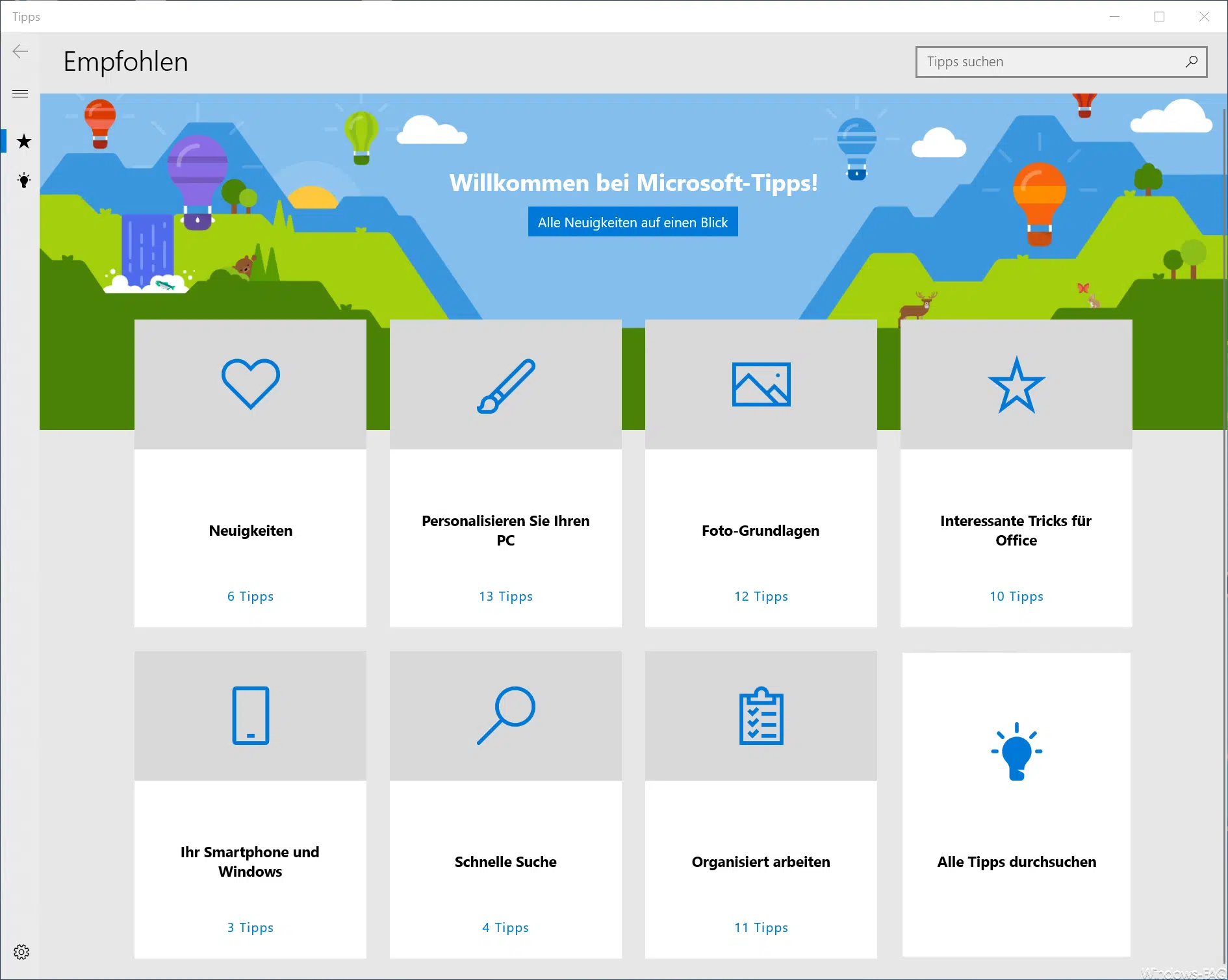
Leider kennen sie wenigsten Anwender diese sinnvolle Windows 10 Tipp App. Gerade unerfahrene Windows 10 Anwender erhalten hier teilweise sehr sinnvolle Windows Tipps und Tricks, die sie zur täglichen Anwendung von Windows 10 sicherlich sehr sinnvoll nutzen können.
Weitere Tipps und Tricks rund um Windows 10 findet Ihr natürlich auch hier auf Windows-FAQ.
– Rechte und linke Maustaste unter Windows 10 tauschen
– Individuelle Windows 10 Ordnerbilder erstellen
– BitLocker Verschlüsselung aktivieren bei Windows 10
– Dark Theme im Explorer bei Windows 10 Version 1809 aktivieren
– Taskleistensymbole (Systemsymbole) der Taskleiste nur auf dem 2. Monitor darstellen bzw. verschieben
– Windows 10 Timeline (Zeitleiste) deaktivieren


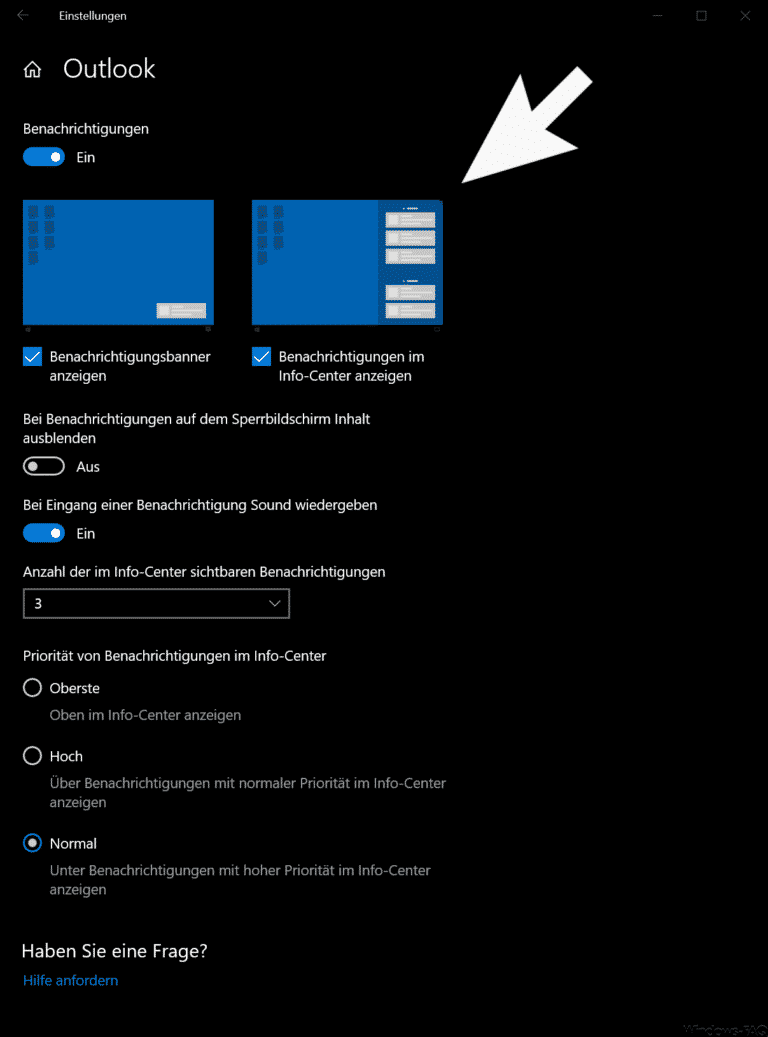

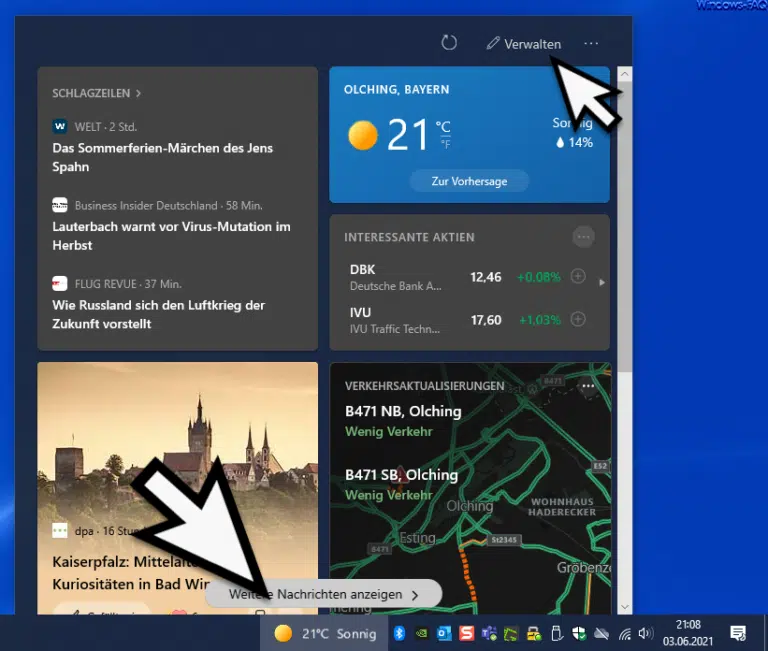
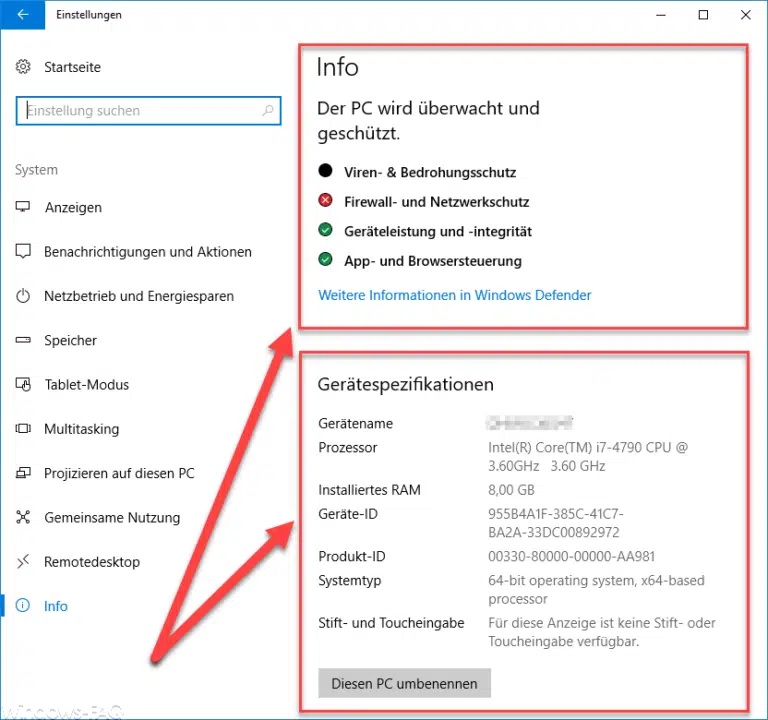
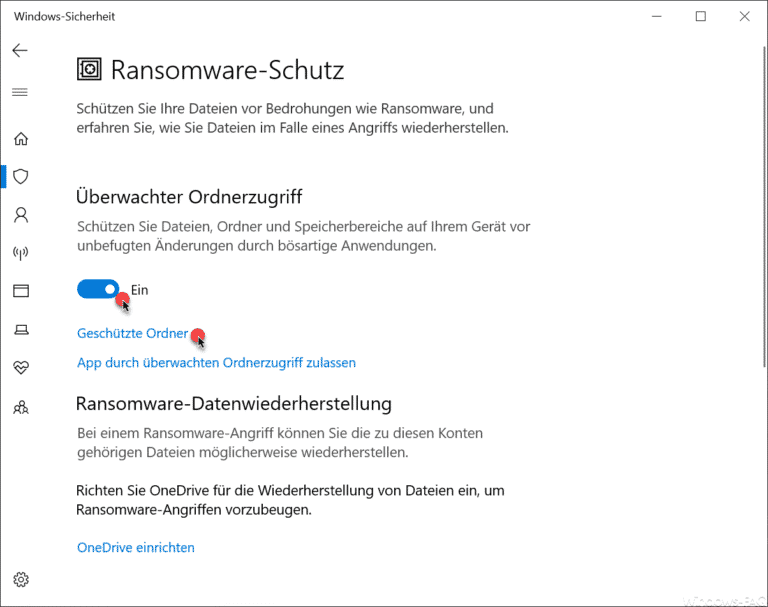
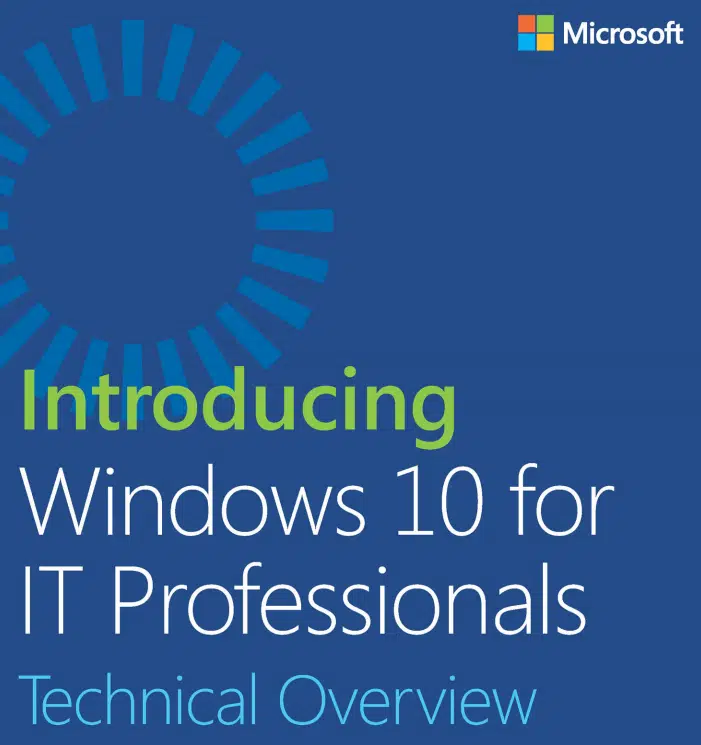
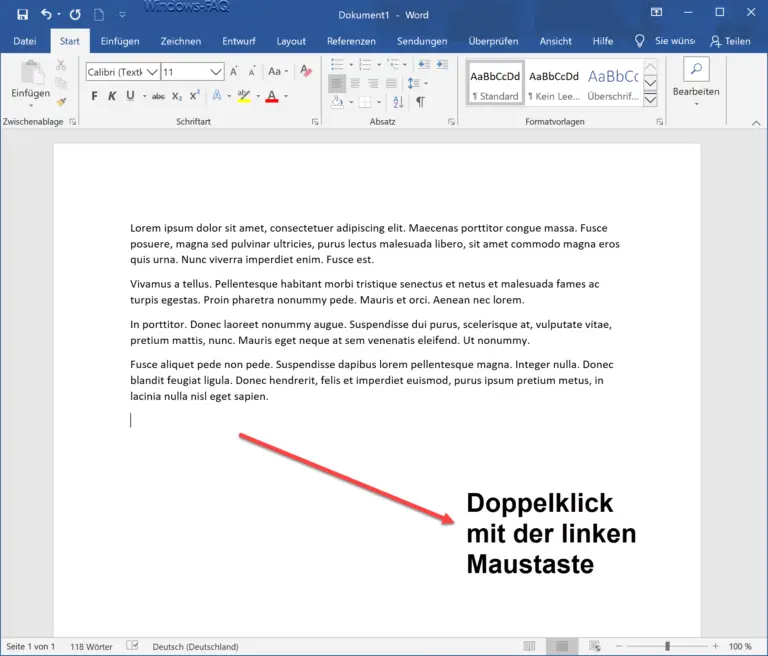

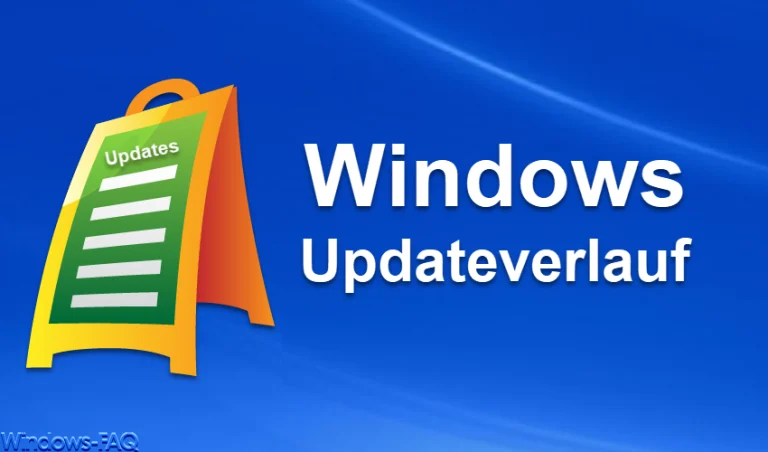


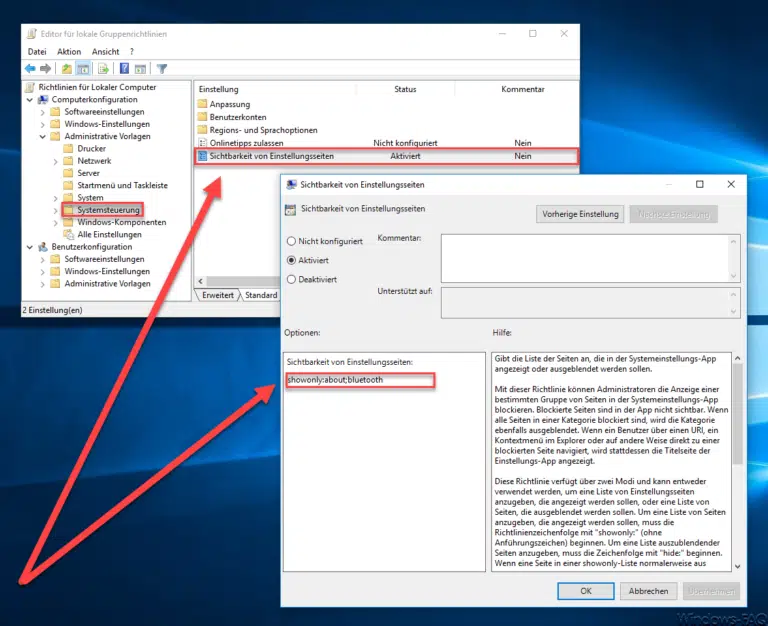
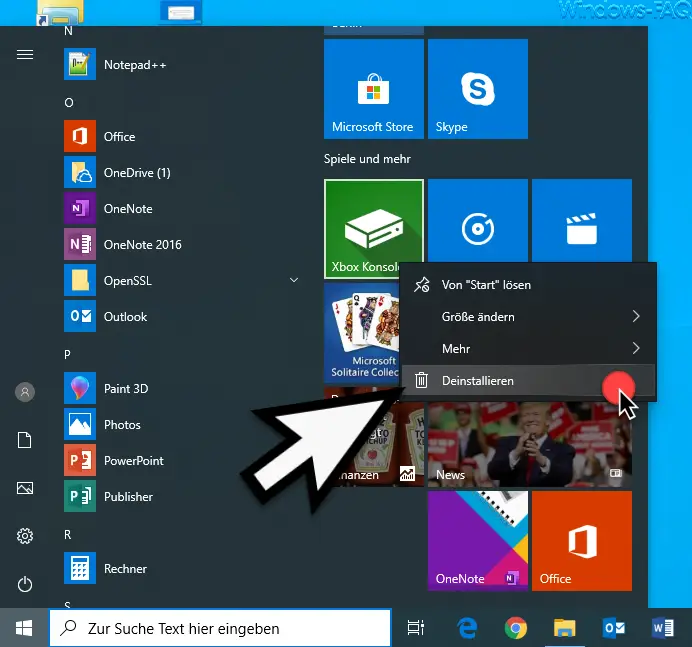


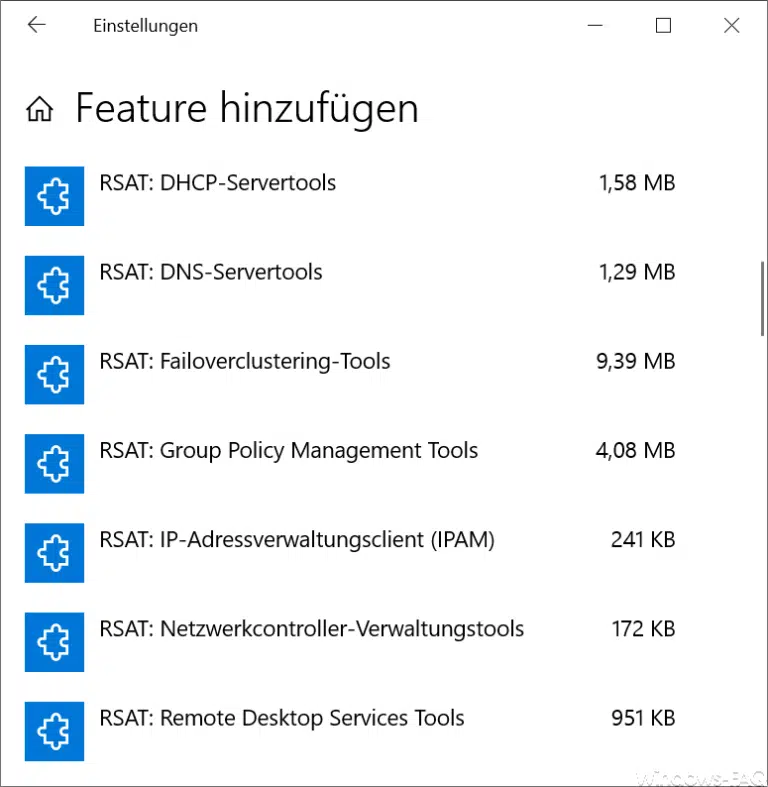


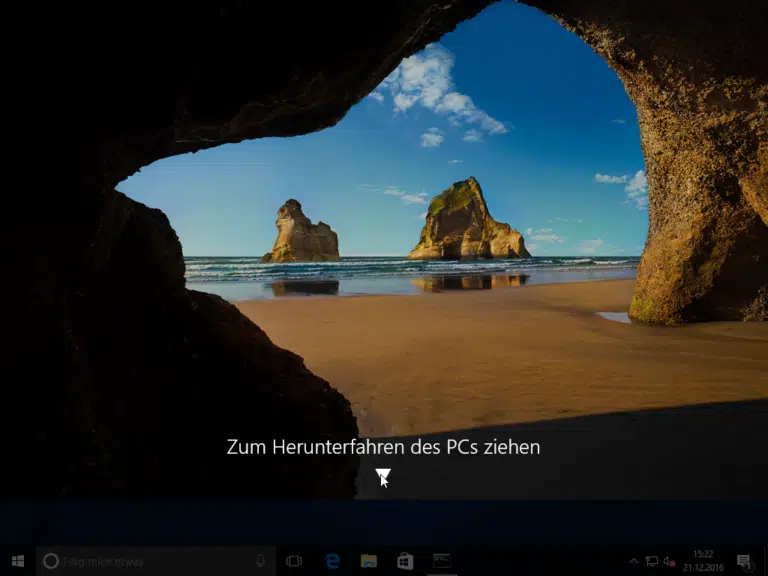

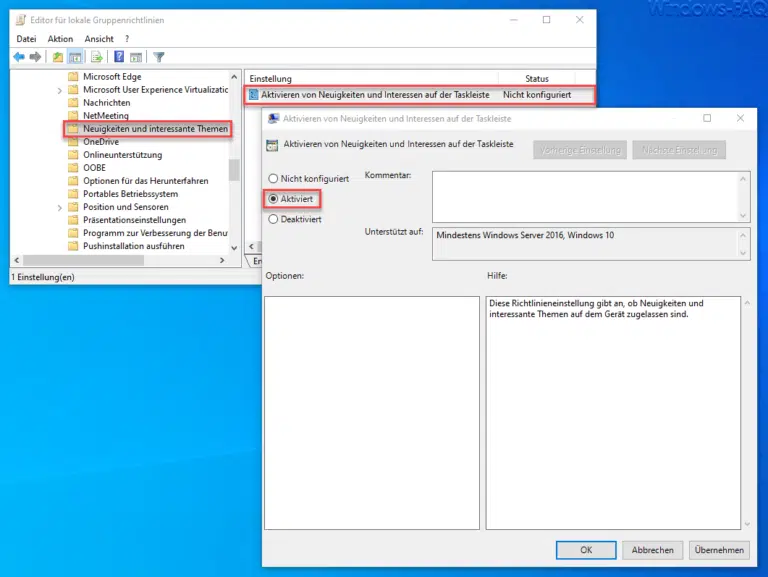

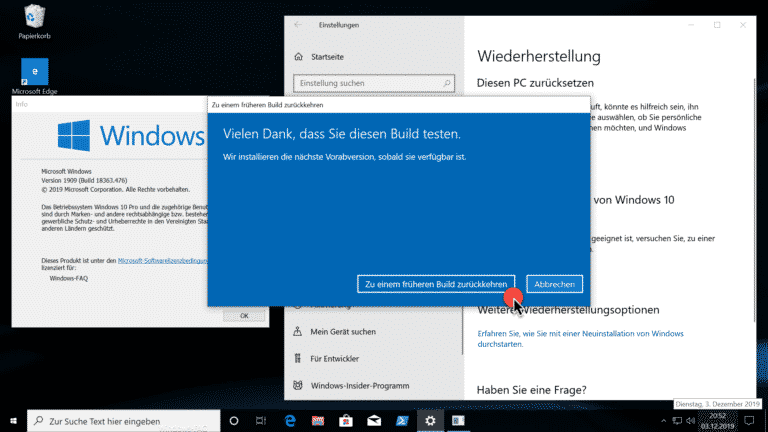


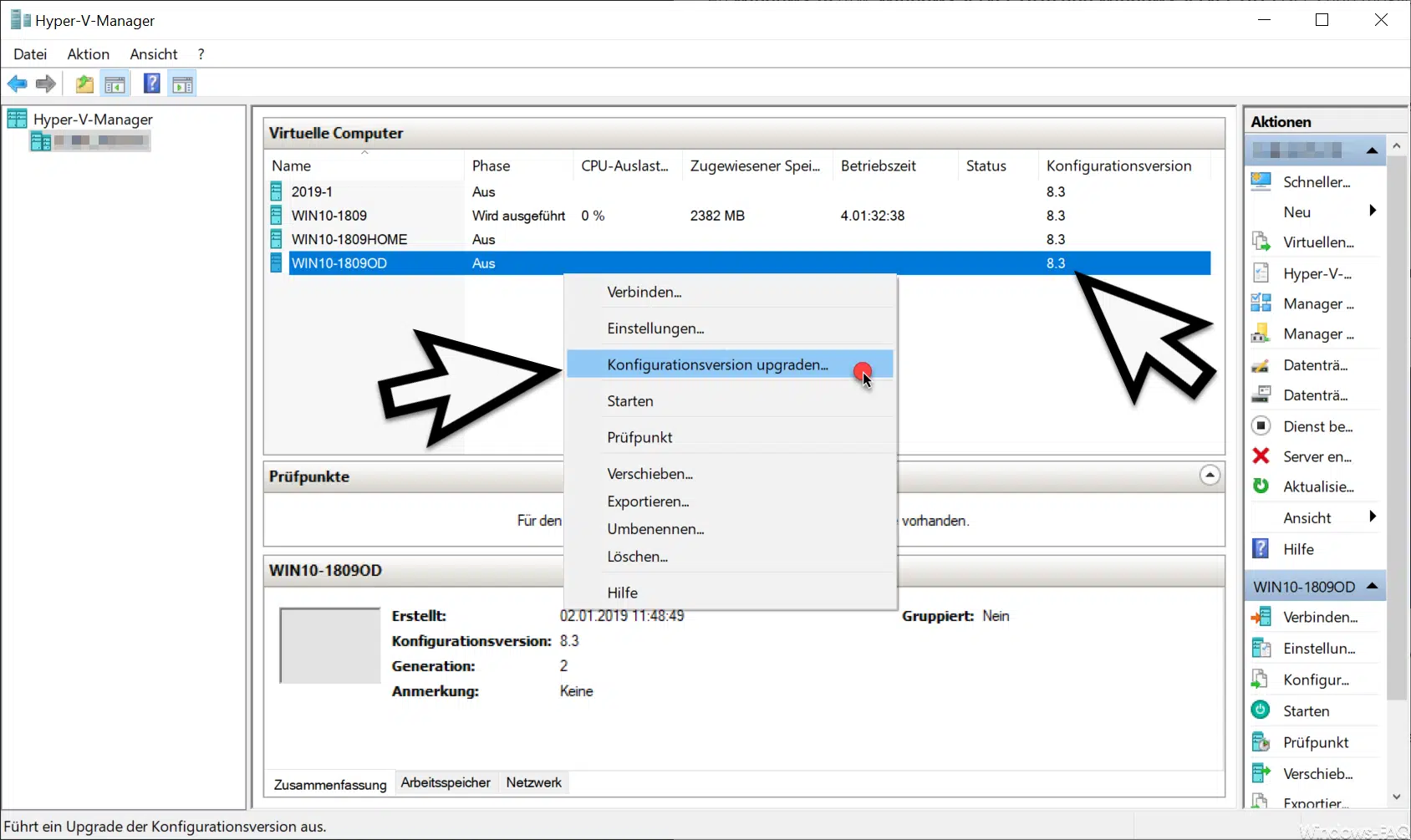




Neueste Kommentare